Dans un modèle hybride, le serveur Exchange local et Exchange Online agissent comme une seule unité. Cela permet la migration des boîtes aux lettres du serveur local vers le serveur en ligne et vice versa. Bien que le modèle hybride soit la méthode la plus souple, c'est aussi la plus lente.
Après une migration réussie d'un serveur Exchange local vers Exchange Online (Office 365), vous pouvez utiliser le serveur local comme ordinateur de test pour les boîtes aux lettres. Cependant, cela reviendrait à faire fonctionner un serveur gratuitement. Vous devez donc désaffecter désaffecter le serveur local pour terminer le processus de migration.
La mise hors service du serveur Exchange local après la migration vous aidera dans cette tâche,
- Réduire les coûts d'investissement en matériel et les coûts d'exploitation pour la maintenance des serveurs et du réseau.
- Poursuivre la stratégie "cloud-first" et s'appuyer sur le cloud.
- Simplifiez la configuration sur site en supprimant les services et les serveurs pour bénéficier du niveau de service (SLA) qu'offre le Cloud en matière de collaboration et de disponibilité.
Cependant, il n'est pas facile de désaffecter le serveur. Vous devez suivre un processus approprié pour désaffecter le serveur et les services en douceur. Vous trouverez ci-dessous la procédure de mise hors service du serveur Exchange dans une configuration hybride.
Processus de mise hors service du serveur hybride Exchange
Dans ce qui suit, nous expliquons étape par étape comment vous pouvez désaffecter le serveur Exchange local en douceur après une migration réussie dans une configuration hybride.
1. supprimer toutes les boîtes aux lettres
Vous devez d'abord supprimer toutes les boîtes aux lettres du serveur local. Pour vérifier si toutes les boîtes aux lettres ont été migrées vers Exchange Online, vous pouvez utiliser la commande Get-Recipient comme indiqué ci-dessous.
Get-Recipient -RecipientType UserMailbox, MailUserCopy Code
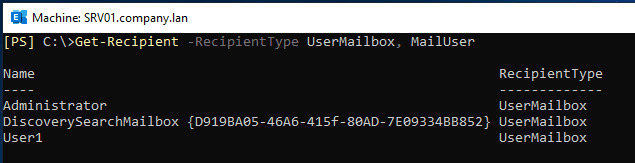
Si la commande ci-dessus affiche le type de destinataire MailUser, alors la boîte aux lettres est située dans Exchange Online. En revanche, si le type de destinataire est UserMailbox, alors la boîte aux lettres est située sur le serveur Exchange local.
2. supprimer la configuration hybride
Ensuite, vous devez supprimer la configuration hybride. Vous pouvez désinstaller l'Assistant de configuration hybride (HCW) et supprimer la connexion hybride entre le serveur Exchange local et Exchange Online. Pour ce faire, vous pouvez utiliser la commande PowerShell Remove-HybridConfiguration dans le Exchange Management Shell (EMS).
Remove-HybridConfiguration -ConfirmCopy Code
.jpg)
Cette commande supprime la configuration hybride et l'objet Active Directory associé.
3. supprimer les boîtes aux lettres d'arbitrage ou de système
Si des boîtes aux lettres d'arbitrage ou des boîtes aux lettres système existent encore, vous devez les supprimer ou les désactiver. Pour supprimer les boîtes aux lettres d'arbitrage, utilisez la commande suivante dans le Shell de gestion Exchange (EMS).
Get-Mailbox -Arbitration -Database | Disable-Mailbox -Arbitration -DisableLastArbitrationMailboxAllowedCopy Code
.jpg)
Pour supprimer la base de données de la boîte aux lettres, utilisez la commande suivante :
Get-MailboxDatabase | Remove-MailboxDatabaseCopy Code

La commande ci-dessus supprime toutes les bases de données du serveur Exchange.
En guise de bonne pratique, vous pouvez également supprimer tous les messages en attente qui sont bloqués ou qui ne peuvent pas être délivrés. Pour ce faire, utilisez la commande suivante :
Get-Message | Remove-MessageCopy Code
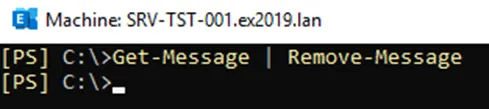
Si, pour une raison quelconque, vous ne pouvez pas supprimer le rôle de boîte aux lettres, vous pouvez supprimer les bases de données de boîtes aux lettres à l'aide d'ADSIEdit. Voici la marche à suivre :
Attention ! Vous devez être prudent lorsque vous utilisez ADSIEdit, car vous pouvez l'utiliser pour modifier le schéma d'Active Directory. En cas d'erreur, vous ne pouvez pas revenir en arrière car il n'y a pas de bouton Undo.
- Cliquez avec le bouton droit de la souris sur Démarrer et cliquez sur Exécuter. Saisissez ADSIEdit.msc.
- Ouvrez Configuration/Services de configuration.
- Ouvrez Microsoft Exchange/ .
- Ouvrez Groupes administratifs et Groupes administratifs Exchange.
- Ouvrez Bases de données et supprimez les bases de données souhaitées de la liste.
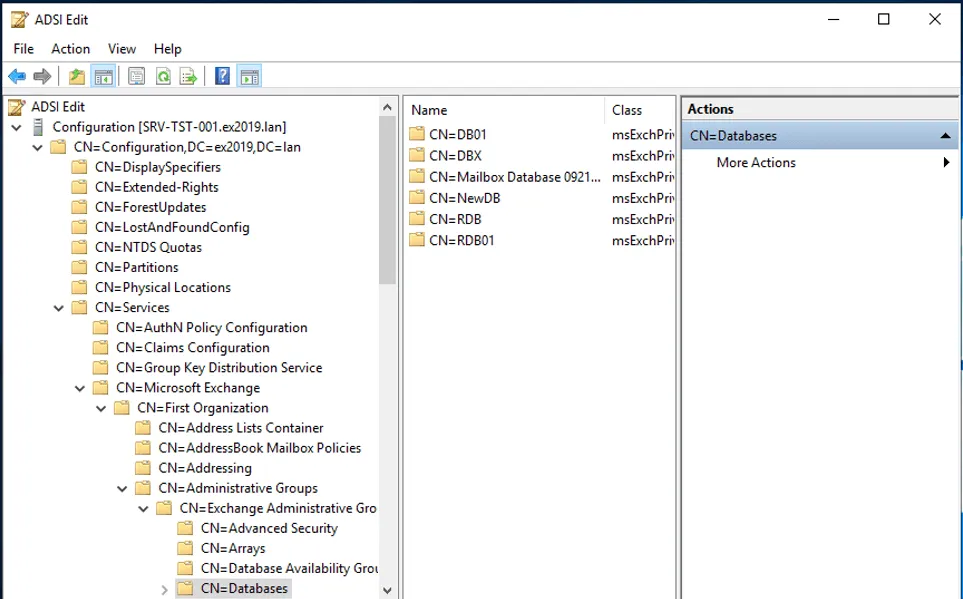
4. désinstaller le serveur Exchange
Une fois que vous avez terminé les étapes ci-dessus, vous pouvez maintenant désinstaller le serveur Exchange. Pour ce faire, accédez au Panneau de configuration > Ajout/Suppression de programmes.
De cette manière, vous pouvez facilement désinstaller le serveur Exchange en même temps que la configuration Active Directory.
Conclusion
Comme vous l'avez vu, la suppression et la mise hors service du serveur Exchange local après une migration réussie vers Exchange Online nécessitent une procédure appropriée. Vous pouvez suivre la procédure étape par étape décrite ci-dessus pour désinstaller facilement le serveur Exchange dans une configuration hybride. Cependant, après la mise hors service du serveur, il se peut que certaines données n'aient pas été migrées ou qu'il y ait des éléments en attente de litige. La restauration de ces données est un défi majeur car vous devez remettre en état l'ensemble de l'infrastructure à partir de zéro, ce qui nécessite beaucoup de ressources et d'efforts administratifs.
Dans de tels cas, vous pouvez faire appel à des applications de conversion EDB vers PST spécialisées, telles que Stellar Converter for EDB. Avec cette application, vous pouvez ouvrir la base de données Exchange Server de n'importe quelle capacité, même sans serveur Exchange en cours d'exécution. Vous pouvez ensuite exporter les données du fichier de base de données directement vers Exchange Online ou la base de données Exchange Server en direct. Vous pouvez également exporter les données EDB vers PST et d'autres formats de fichiers. L'application peut traiter les boîtes aux lettres des utilisateurs, les archives des utilisateurs, les boîtes aux lettres désactivées et même les dossiers publics. Vous pouvez également utiliser cette application pour remettre en état les objets vidés/supprimés.













 5 min read
5 min read



